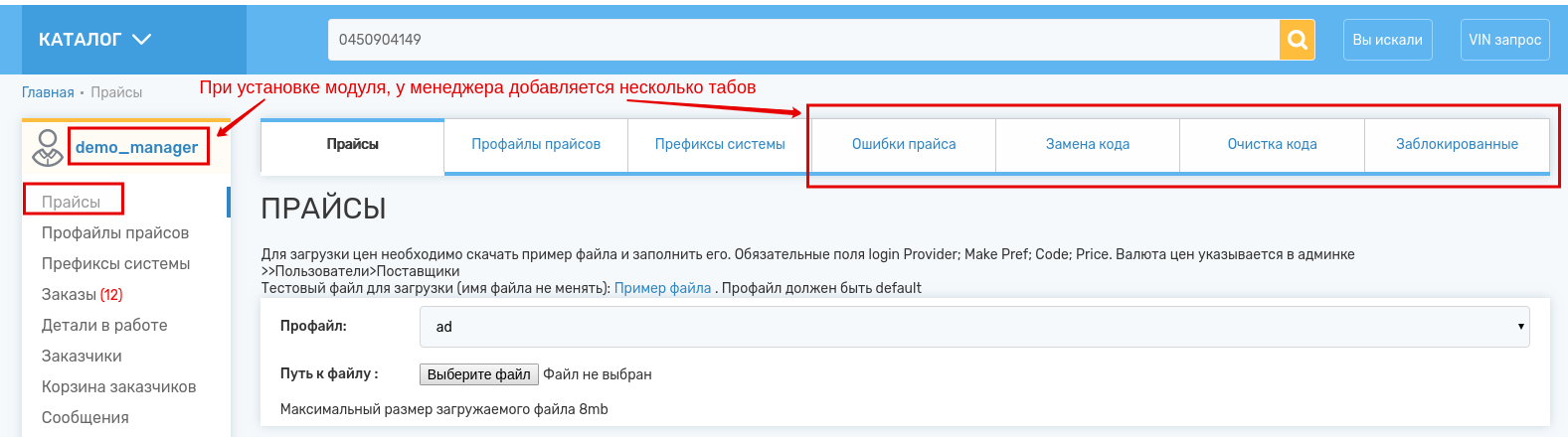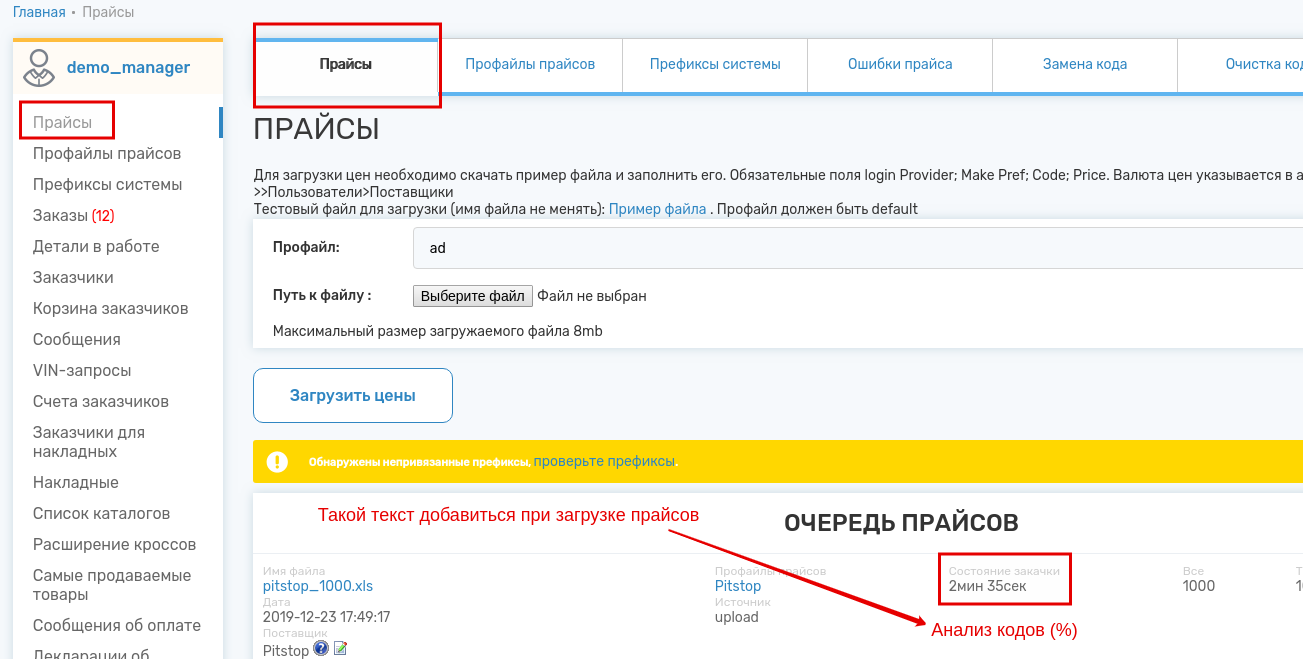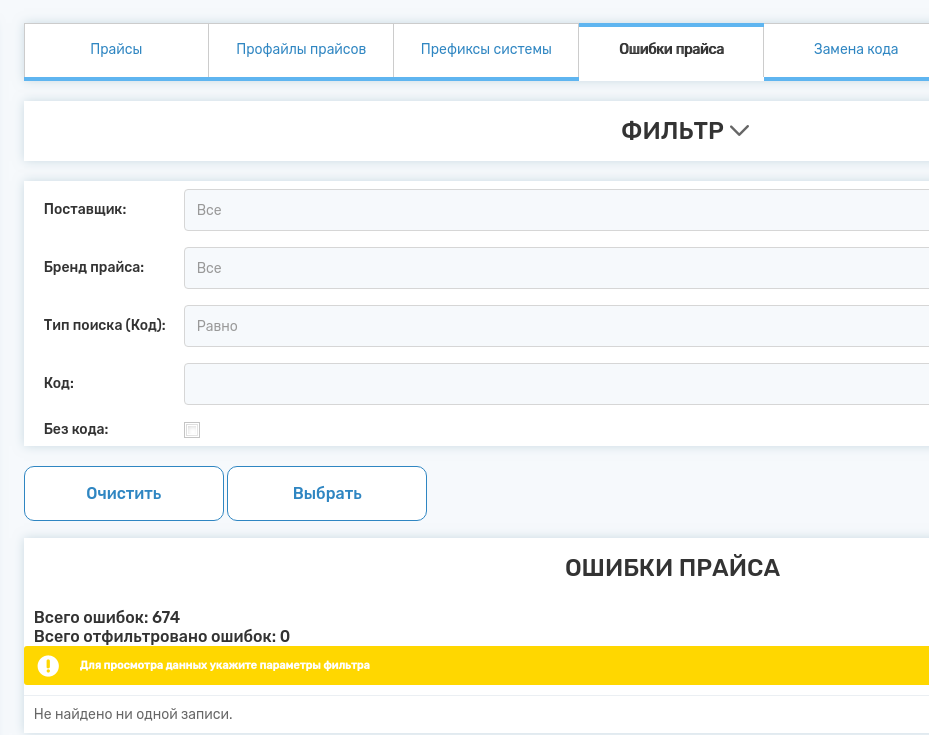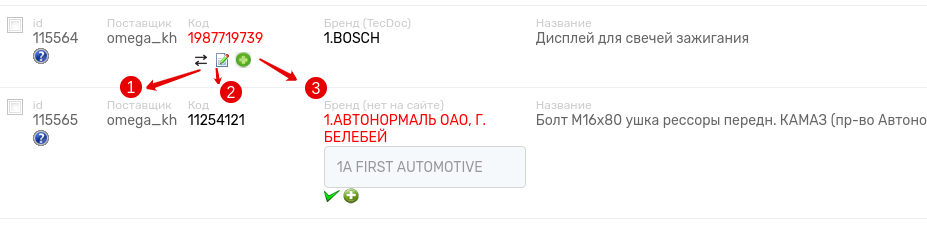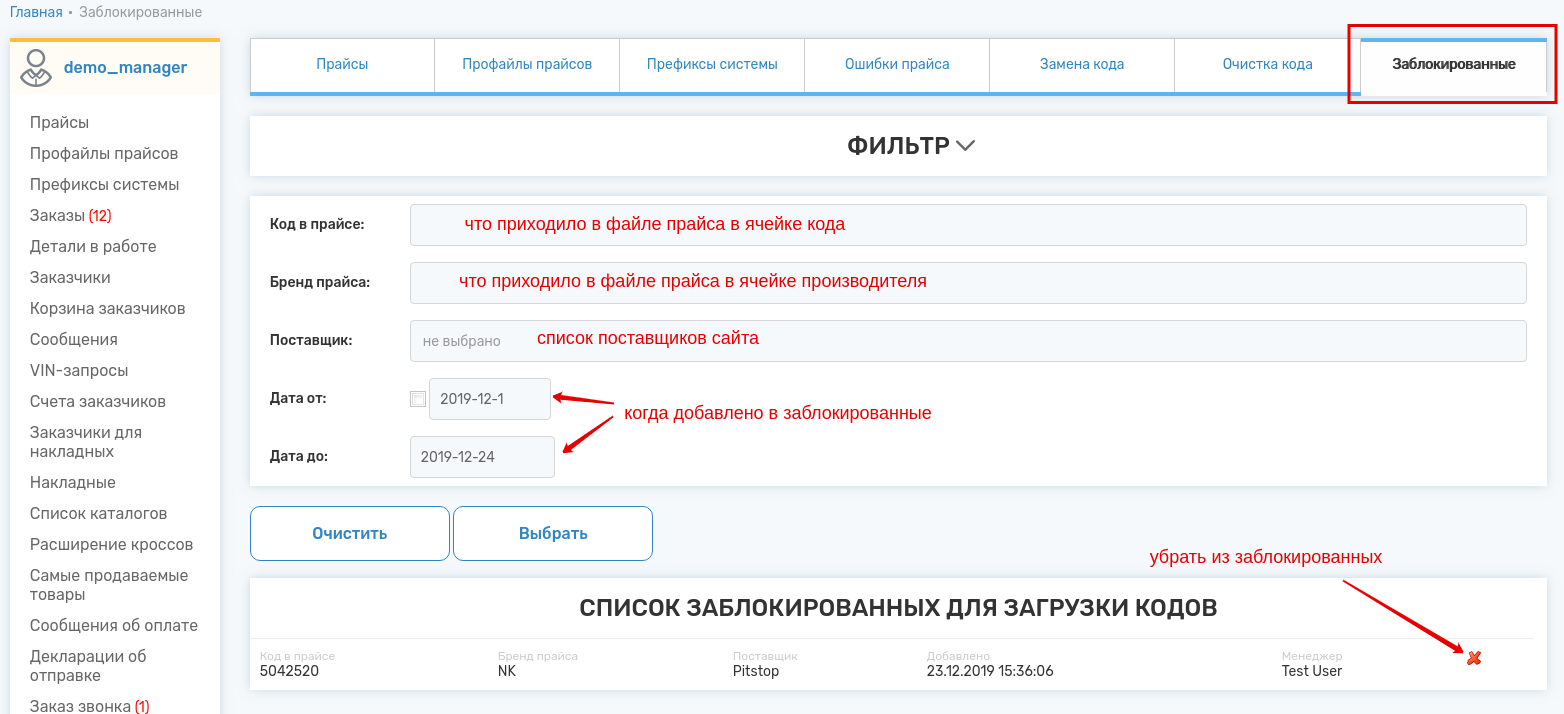Система контроля загружаемых данных прайсов
Содержание
Назначение
Данный функционал предназначен для контроля, анализа и настройки загружаемых данных из файлов прайсов от поставщиков.
Так как данные от поставщиков могут иметь как корректные так и не совсем данные и был разработан этот модуль.
Как теперь будет выполнятся загрузка прайсов на сайт:
Как и раньше в очередь прайсов попадают записи с файлами данных из разных источников, в зависимости от того,
какие источники настроены на проекте, это могут быть:
- самостоятельная загрузка файла менеджером;
- автоматическая загрузка с почты заказчика;
- автоматическая загрузка с ftp;
- автоматическая загрузка с web;
или любые другие варианты, если появятся в будущем.
Далее сайт самостоятельно опрашивает с интервалом обычно в 5 минут очередь прайсов на наличие готовых для загрузки записей.
- 1) При их нахождении берет файл в работу, разбирает данные и одним из новых шагов анализирует наличие записи в заблокированных,
если запись там есть, игнорирует её.
- 2) Далее все загруженные данные, при необходимости, проходят доп. проверку на поле кол-во и если кол-во равно 0,
такие записи не добавляются на сайт, а будут предварительно удалены после разбора.
Этот алгоритм управляется константой сайта price_control:ignore_load_empty_stock, если она = 1, то нулевые не добавятся на сайт.
- 3) Делается анализ самого кода товара.
У товара должен быть код и производитель. Производители могут быть из списка брендов базы данных ТекДок, а могут и не быть.
Если у кода производитель из списка текдоковских, делается поиск такого кода в базе ТекДок, если же нет, данный код либо становиться не подтвержденным и остается в ошибках, либо автоматически подтвержденным.
Решение тут за заказчиком, если он хочет корректировать и видеть на сайте только коды из ТекДока, чтобы по ним находилась применяемость к машинам, характеристики, оригиналы, аналоги и прочее, а коды от неизвестных брендов заказчик проекта не хочет анализировать, то установит константу
price_control:not_tecdoc_brand_need_confirm_code=0, остальные коды как и раньше будут заходить на сайт самостоятельно.
Но, если заказчик проекта хочет и неизвестные коды проверить, то констату нужно будет установить в 1 и тогда такие записи попадут в ошибки для дальнейшего разбора менеджером
Если включен контроль для не текдоковских брендов, менеджер их самостоятельно просматривает, при необходимости делает
коррекцию/замену кода и переносит в прайс сайта, данная процедура для такой комбинации код+бренд разовая и при следующих
загрузках её она будет автоматически загружена на сайт.
После анализа все корректные записи переносятся на сайт, остальные остаются в табе Ошибки прайса
Возможности
Он включает в себя такие возможности:
- Анализ и управление записями, попавшими в ошибки;
- Замену кода;
- Очистку кода;
- Блокирование загружаемых данных;
Анализ и управление записями, попавшими в ошибки
Предположительная схема работы с ошибками прайсов:
- 1) Во-первых по умолчанию записи ошибок не показаны, так как их может быть очень много, поэтому пока менеджер не выберет в фильтре какой-то параметр, не увидит список данных.
- 2) Найдите все записи "без кода" при помощи фильтра, картинка выше и удалите их кнопкой внизу "Удалить отфильтрованные", так как высока вероятность, что либо Вы не корректно настроили профайл и данные зашли неудачно и поле кода оказалось пустым, либо файл с данными не смог корректно распознаться системой (такое тоже может быть в отдельных случаях), либо еще один вариант - поставщик файла с данными не заполнил для товара ячейку кода. Есть конечно вариант по названию определить какой же может быть код у товара, но это маленькая вероятность, лучше сразу все такие записи удалить.
- 3) В ячейке фильтра "Поставщики", и при выборе поставщика "Бренды" будут отображены только варианты из списка ошибок, это упростит работу над ошибками. Выбираете определенного поставщика например и по нему далее анализируете строки с инофрмацией.
Рассмотрим различные ситуации:
- У записи неизвестный бренд
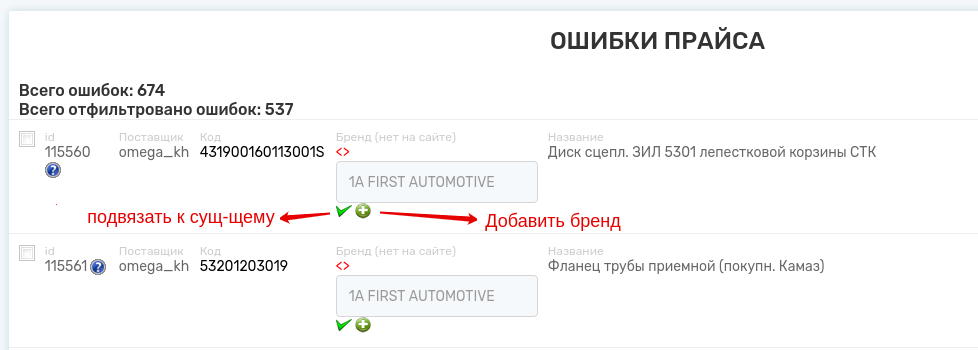
На примере видно, что в данных вместо бренда пришло название "<>", Вы можете как я писал выше отфильтровать все записи с таким "брендом" и удалить.
Либо если прописано что-то осмысленное, но именно такого производителя нет на сайте, то либо его можно добавить как новый бренд, либо привязать синонимом к одному из существующих на сайте. Что такое синонимы брендов можно почитать в других разделах документации.
Вкратце - при приходе бренда "L_U_K" он будет переименован в бренд сайта "LUK", если такую связку сделал менеджер через синонимы и товар корректно распознается.
- У записи неизвестный код
- 1 - Замена кода;
- 2 - Очистка кода;
- 3 - Добавить товар;
Если у товара не распознается код, а бренд текдоковский и менеджер знает, что этот код поставщик например дает по-своему
и что этот кода надо подменить на верный, менеджер выбирает вариант 1 - замена кода;
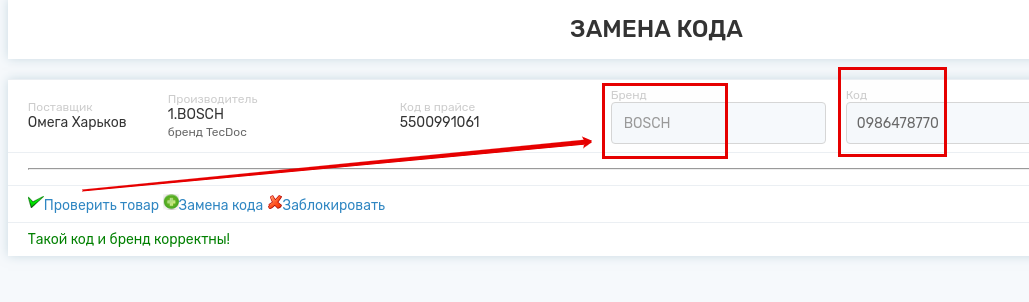
Вводит в поле кода нужный код, при желании жмет "Проверить товар", и может получить один из 3 вариантов ответа:
- Такой код и бренд не найдены в Текдок!
- Такой код и бренд не подтверждены как верные!
- Такой код и бренд корректны!
При замене кода можно не только менять код, но и бренд, так как бывают ситуации, когда поставщик по своему называет бренды.
После проверки менеджер принимает решение, что делать с данным товаром, либо заблокировать, либо подтвердить новую комбинацию кода+бренда и добавить запись на сайт, нажав "Замена кода".
При выполнении замены кода игнорируется статус проверки кода, она лишь для информации менеджеру, тут менеджер самостоятельно принимает решение добавить товар на сайт или нет.
Пункт "2 - Очистка кода" настраивается для всех товаров выбранного бренда, в отличие от замены кода.
Это шаблон, по которому делается коррекция входящего кода товара, например, если поставщики для бренда ELRING передают коды
с приставкой "EL" в начале, а она не нужна для сохранения чистого кода на сайте.
Или другие различные ситуации забивания кодов различными данными.
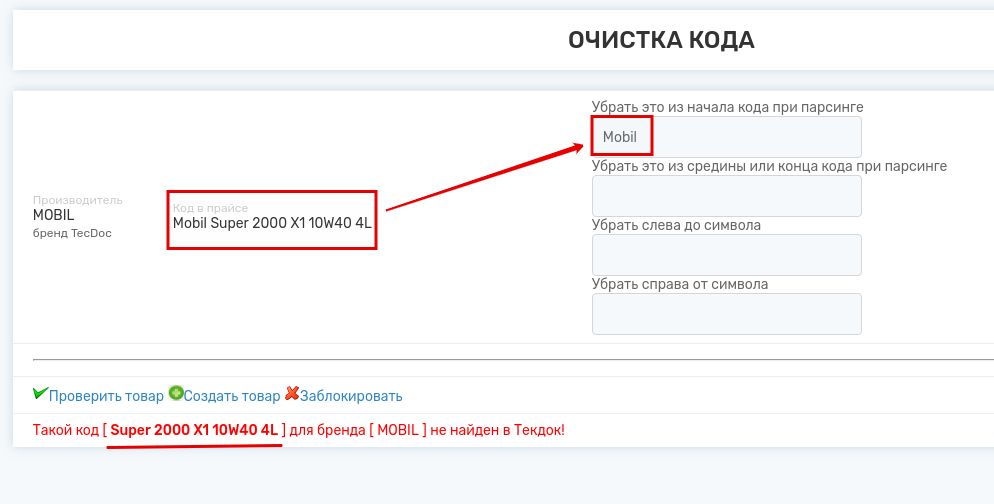
Проверка товара тут вернет один из таких вариантов:
- Такой код [...] для бренда [...] не найден в ТекДок
- Такой код [...] для бренда [...] не подтвержден!
- Такой код [...] для бренда [...] есть в базе ТекДок
- Такой код [...] для бренда [...] подтвержден!
Информация про подтверждение относиться к не текдоковским брендам
Далее менеджер решает, создавать или заблокировать товар
Пункт "3 - Добавить товар" - если менеджер знает,что код и бренд корректны, может тобавить либо индивидуально каждый,
либо группой, по кнопке внизу "Добавить в прайс", предварительно выставив чекбоксы на соответствующих позициях.
Блокирование загружаемых данных
Когда менеджер в процессе анализа ошибок прайса блокировал записи, они попадали в таб "Заблокированные".
Здесь их можно просмотреть, отсортировать при помощи формы фильтрации, при необходимости убрать из заблокированных,
если возможно их сюда добавили по ошибке.